自己配电脑,系统自己怎么装?组装电脑装系统教程【图文】
发布时间:2024-11-25 14:59:19
自己配电脑,系统自己怎么装?
自己动手组装一台电脑是一件既有趣又具有成就感的事情,但完成硬件组装后,安装操作系统是必不可少的一步。对于新手来说,这可能显得有些复杂,但实际上,借助一些实用的装机工具,如启动盘,我们完全可以轻松完成操作系统的安装。从制作启动盘到引导安装系统,只需按照步骤进行操作,就能成功装好系统。下面一起看看组装电脑装系统教程吧!

一、重装win10所需工具
1、电脑型号:笔记本及台式电脑均适用
2、系统版本:win10专业版
3、装机工具:电脑店u盘启动盘制作工具(点击下载即可)
二、重装win10的前期准备
1、备份重要数据:在开始重装之前,务必备份所有重要的文件和数据。可以将它们复制到外部硬盘、云存储服务或另一台电脑上。重装 Windows 10 通常会格式化系统驱动器,导致数据丢失。
2、下载驱动程序和安装程序:在重装 Windows 10 后,你可能需要重新安装硬件设备的驱动程序,如显卡、声卡、网卡等。在重装之前,下载这些驱动程序的最新版本并保存在备用媒体上,以备不时之需。
3、下载win10镜像文件,具体步骤如下:
a.登录到MSDN订阅,百度搜索即可找到。
b.选择操作系统版本:浏览MSDN订阅网站以查找你需要的操作系统版本。你可以选择不同版本的Windows操作系统,如Windows 10、Windows Server等。
c.选择镜像下载:在你选择的操作系统版本页面上,通常会有下载链接或选项。点击相应的链接,以开始下载操作系统的ISO镜像文件。
d.下载镜像:按照网站上的指示下载ISO镜像文件。你可能需要选择语言、位数(32位或64位)以及其他选项。
e.验证镜像:为确保下载的ISO镜像完整和没有被篡改,建议在下载后进行文件的校验。你可以使用MD5或SHA-1校验和等工具进行验证。
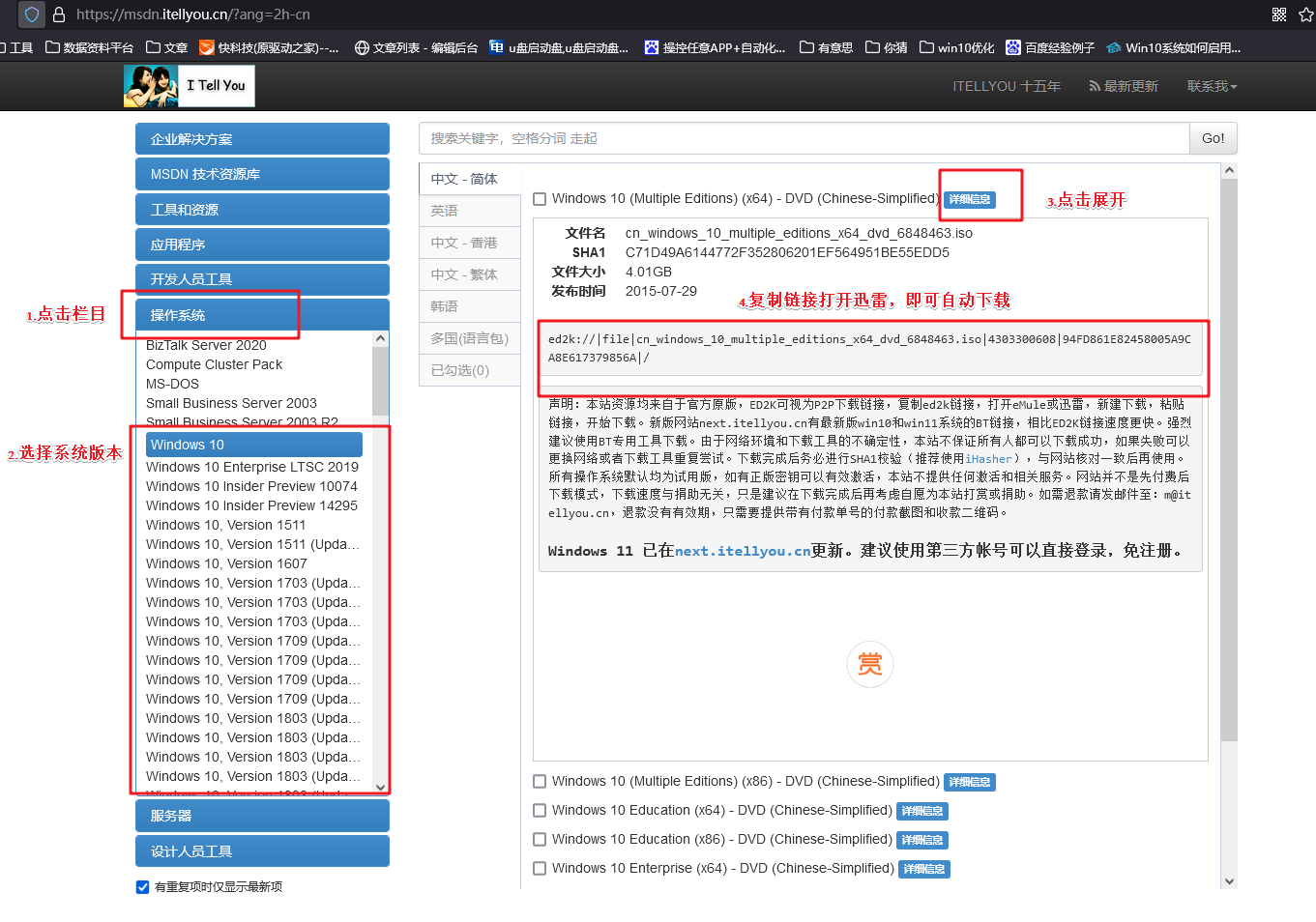
三、重装win10的步骤
1、制作u盘启动盘
a.进入电脑店的官网下载u盘启动盘制作工具,切换到【下载中心】,点击【立即下载】。
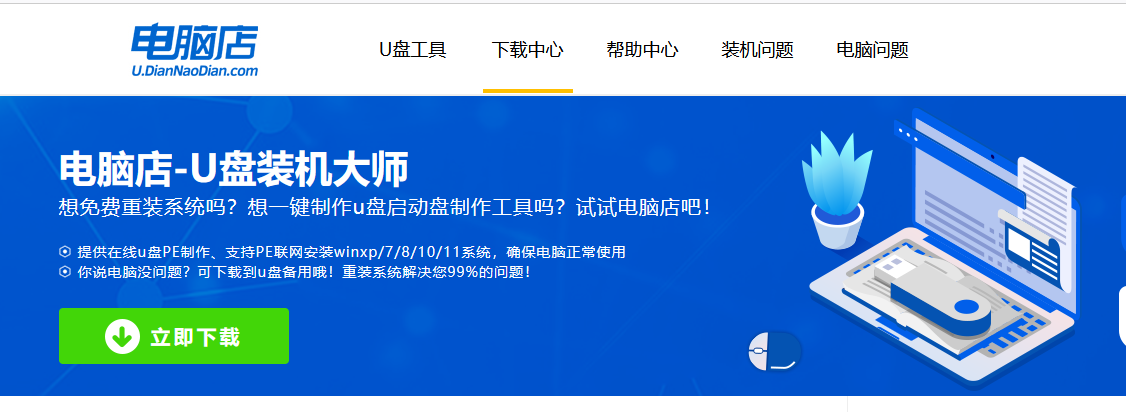
b.下载后解压,打开工具,插入u盘连接电脑。
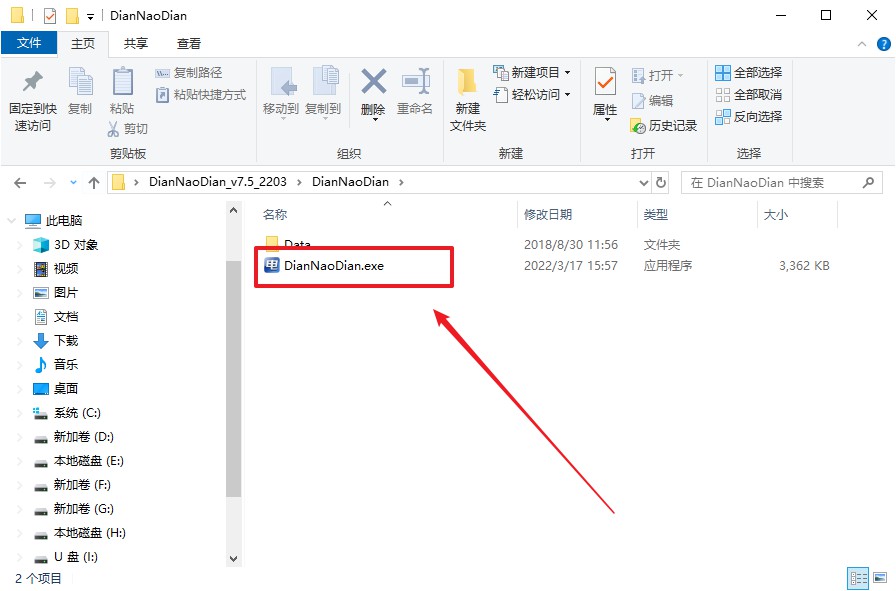
c.在界面中选择u盘设备,设置启动模式和分区格式,点击【全新制作】。设置如下图所示:
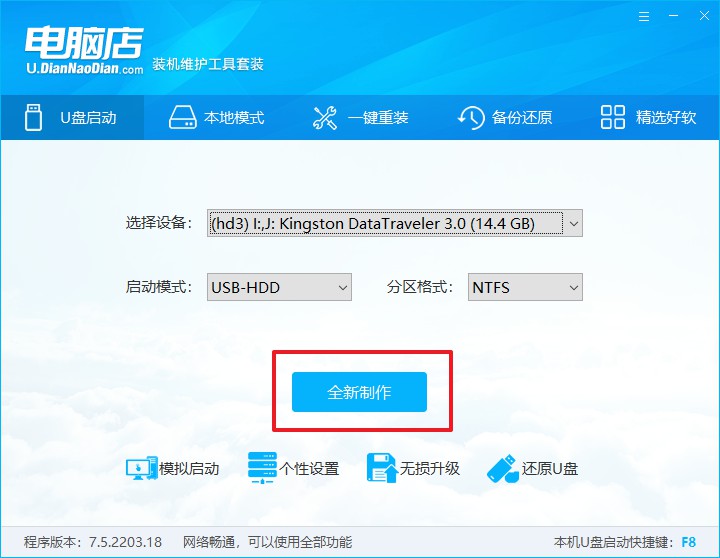
d.制作成功后会有弹窗提示,接下来大家就可以开始使用u盘启动盘了!
2、设置u盘启动盘
a.在电脑店官网首页,查询u盘启动快捷键,当然你也可以自行百度查询。
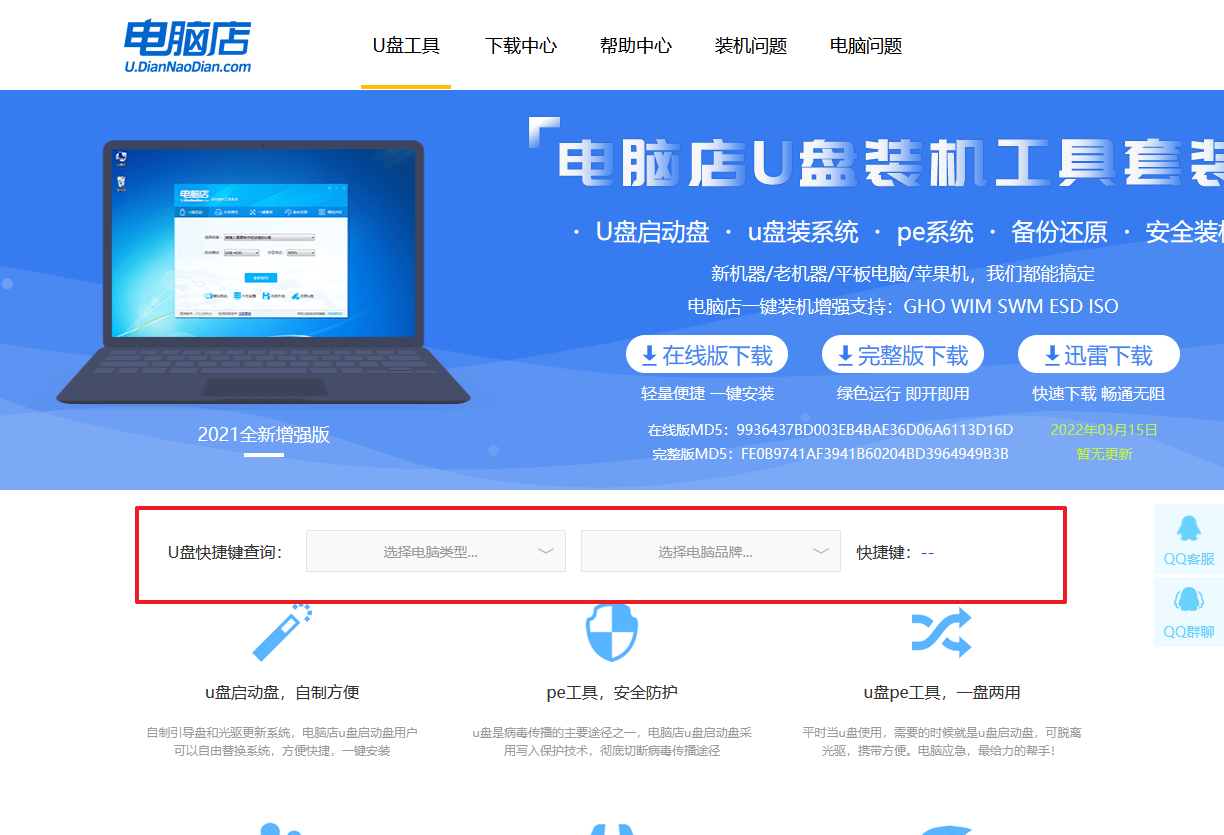
b.u盘插入电脑,重启后需要快速按下快捷键,建议重复按多几次。
c.进入优先启动项设置界面后,选择u盘选项,一般是带有USB字样的选项。
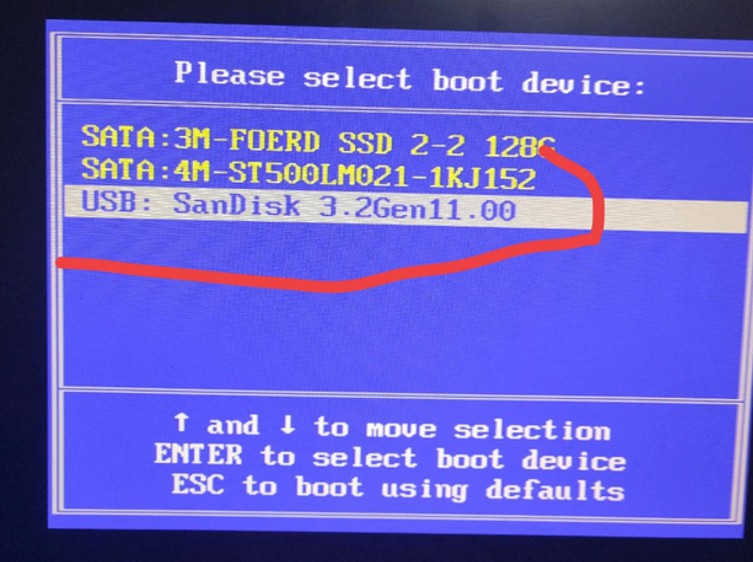
d.进入电脑店winpe界面后,如图所示,选择【1】进入pe系统桌面。

3、u盘装系统
a.设置u盘启动后即可进入电脑店winpe,打开【电脑店一键装机】,如下图所示:
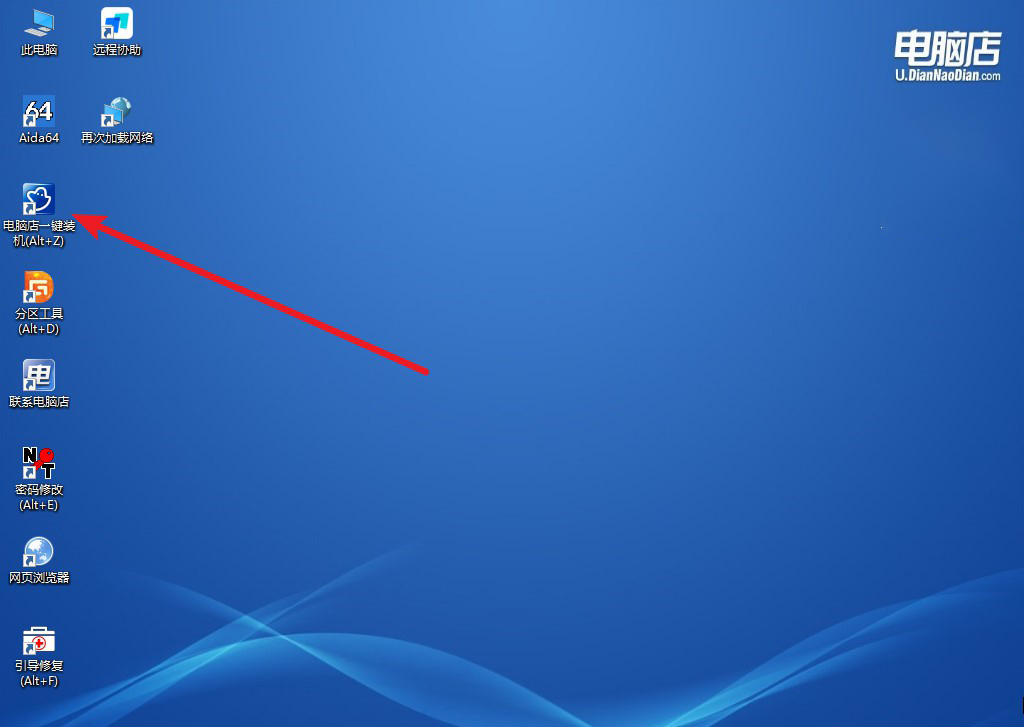
b.在界面中,根据提示完成重装前的设置,点击【执行】。
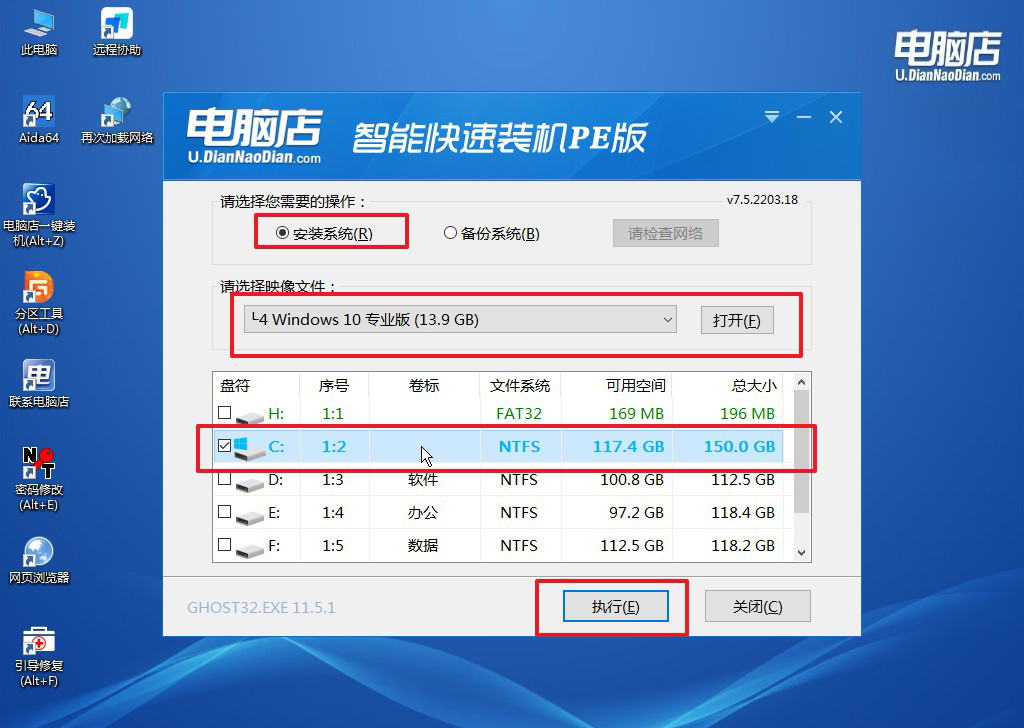
c.接下来会进入还原设置和系统安装阶段,记得安装好了之后重启电脑。
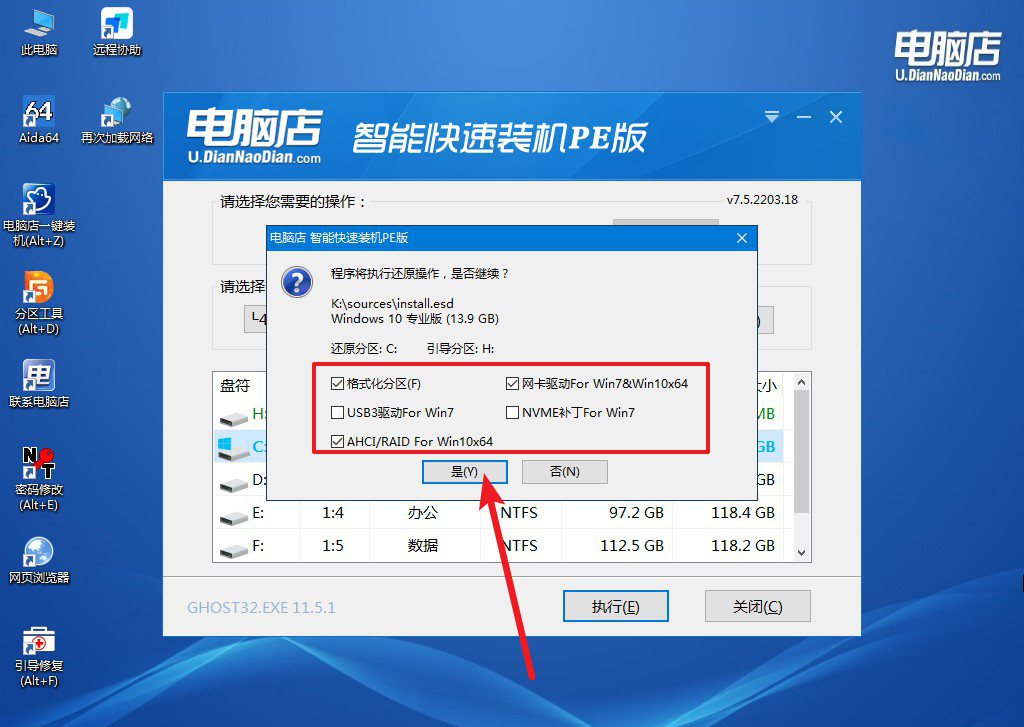
4、重启后电脑会进入系统部署阶段,等待几分钟即可进入系统桌面了!
四、重装win10后可能遇到的问题
windows11安装失败怎么办?
如果Windows 11安装失败,首先需要确定失败的原因并采取相应的解决措施。可能的原因包括硬件不符合要求、系统分区格式问题、安装介质损坏或驱动程序不兼容等。以下是具体解决方法:
1) 检查电脑是否满足Windows 11的最低硬件要求(如TPM 2.0和安全启动支持),必要时在BIOS中启用相关功能;
2) 确保硬盘分区为GPT格式,并使用UEFI启动;
3) 使用官方工具重新制作启动盘或下载新的安装镜像;
4) 断开不必要的外接设备,避免驱动冲突;
5) 如果是升级安装失败,可尝试全新安装;
6) 查看错误代码,搜索对应的解决方案。如果问题仍然存在,建议联系微软技术支持或寻求专业帮助。
以上就是组装电脑装系统教程的全部内容了,借助启动盘这样的装机工具,即使是初次接触电脑硬件和系统安装的用户,也能轻松完成操作。安装系统不仅是完成自配电脑的关键一步,也是你使用电脑的起点。通过动手完成安装,你不仅能够充分了解自己的电脑配置,还能为后续的维护和升级打下基础哦!

